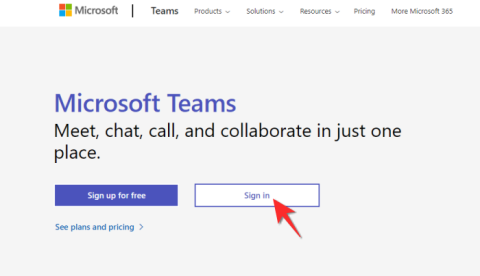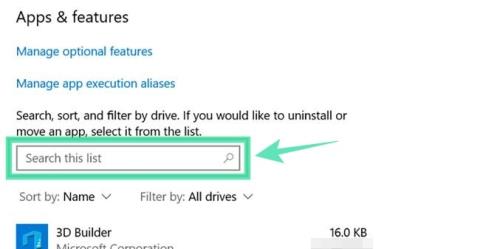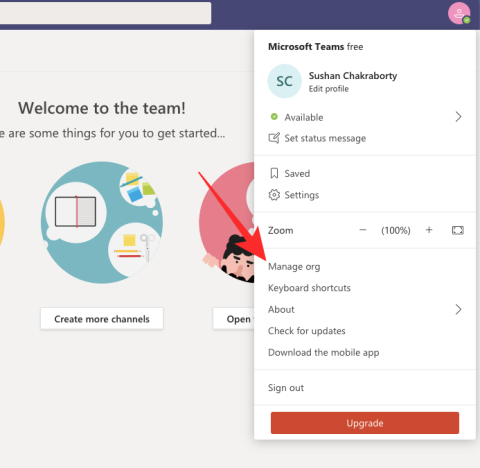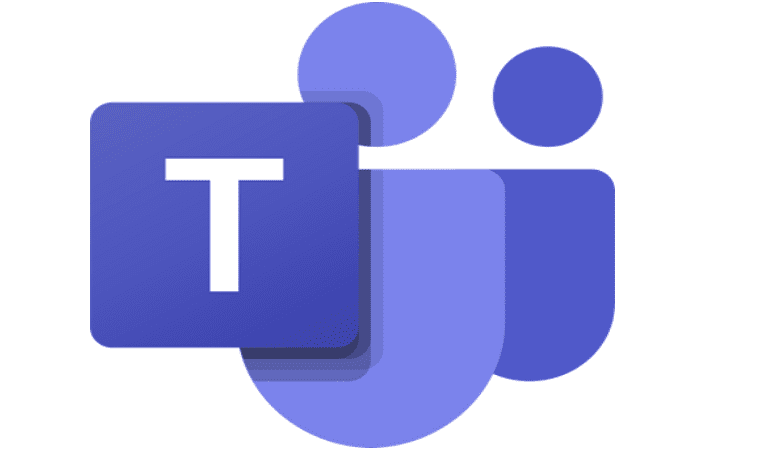„Microsoft Teams“ gauna vaizdo įrašų filtrus, dinaminį vaizdą ir kt

„Microsoft Teams“ gauna daugybę naujų susitikimų funkcijų, įskaitant dinaminį rodinį, režimą „Kartu“, vaizdo filtrus ir tiesiogines reakcijas.

„Microsoft Teams“ leidžia siųsti tiesioginius pranešimus visiems komandos nariams. Be to, galite atšaukti ir suteikti pranešimų ištrynimo ir redagavimo teises, kurios gali padėti išlaikyti viso komunikacijos proceso skaidrumą.
Jūs netgi galite ką nors nutildyti, jei dalyvaujate susitikime arba planuojate būti užsiėmę kelias valandas. Nutildymo funkcija leis jums susikoncentruoti ties atliekamu darbu, nesiblaškant nuo jūsų komandos pranešimų. Vadovaukitės mūsų paprastu žingsnis po žingsnio vadovu, kad lengvai nutildytumėte ką nors iš „Microsoft Teams“.
Turinys
Kaip išjungti pranešimus „Microsoft Teams“.
1 veiksmas: atidarykite „Microsoft Teams “ savo kompiuteryje, nesvarbu, ar tai programinė įranga, ar žiniatinklyje .
2 veiksmas: kairiojoje šoninėje juostoje pasirinkite meniu „Pokalbiai“.

3 veiksmas: užveskite pelės žymeklį ant kontakto, kurį nutildote. Spustelėkite 3 taškų meniu piktogramą, kuri pasirodo užvedus pelės žymeklį, tada spustelėkite „ Nutildyti “.

Dabar asmuo bus nutildytas.
Kas atsitinka, kai nutildote žmogų
Bet koks jų išsiųstas pranešimas bus iš karto nutildytas ir negausite jokių pranešimų, nesvarbu, ar naudojatės naršyklės programėle, darbalaukio programa ar mobiliąja programa.
Pastaba: negausite jokių pranešimų, kol neįjungsite atitinkamo asmens garso. Jei norite nutildyti pasirinktą asmenį tik kelioms valandoms, būtinai įjunkite jo garsą rankiniu būdu, kai vėl būsite pasiekiami, kad gautumėte pranešimus.
Kodėl verta rinktis „Microsoft Teams“.
„Microsoft Teams“ siūlo įvairius būdus, kuriais galite tinkinti darbo eigą. Galite kurti tam skirtas komandas, keisti narių privilegijas, suteikti specialią prieigą, kurti svečių URL nuorodas ir dar daugiau. Visos šios funkcijos sukurtos padėti įveikti kasdienius iššūkius ir supaprastinti darbo eigą.
Taip pat galite sekti savo darbuotojus ir valdyti savo internetinį laiką naudodami integruotą būsenos funkciją. Taip jūs ir jūsų komanda galite informuoti vieni kitus, kada geriausia susisiekti vieni su kitais, nesiverždami į nedarbo valandas.
Galite naudoti svečių URL nuorodas, kad į savo komandą pakviestumėte trečiųjų šalių bendradarbius, suinteresuotąsias šalis ir klientus, kurie gali padėti jiems stebėti projekto eigą realiuoju laiku.
Tai taip pat leis jiems įvertinti užbaigimo laiką, nuspręsti dėl biudžetų ir nustatyti problemines jūsų komandos sritis. Šių problemų sprendimas padės padidinti produktyvumą ir visos organizacijos efektyvumą.
Kokia jūsų patirtis dirbant su „Microsoft Teams“? Ar jums patiko paslauga? Nedvejodami pasidalykite savo nuomone su mumis toliau pateiktame komentarų skyriuje.
SUSIJĘS:
„Microsoft Teams“ gauna daugybę naujų susitikimų funkcijų, įskaitant dinaminį rodinį, režimą „Kartu“, vaizdo filtrus ir tiesiogines reakcijas.
„Microsoft Teams“ ką tik gavo keletą naujų funkcijų: „Microsoft Whiteboard“ integraciją, tinkintus fonus vaizdo skambučio metu ir saugius privačius kanalus.
Šiuo metu krizės metu „Microsoft Teams“ daugeliui organizacijų yra prieinama nemokamai. Ši paslauga suteikia galimybę nuotoliniu būdu bendradarbiauti su visais komandos nariais ir kartu pasiūlyti...
Vaizdo skambučių programos tapo svarbiausia nuotolinio darbo ir mokymosi dalimi. Dėl COVID-19 nelankstumo, tikėtina, kad bendrausime iš namų, kad būtų galima numatyti…
2014 m. „WhatsApp“ išleidus skaitymo kvitus arba „mėlynąją varnelę“, žinučių siuntimo pasaulis kardinaliai pasikeitė – į gerą ar blogą. Nuo naujoviškos įžangos beveik visos programos…
Be tinkamų įrankių projektų valdymas ir koordinavimas su komandomis gali būti visiškas košmaras. Tačiau per daug įrankių taip pat gali sugadinti visą pasirodymą, jei nesate įgudę optimizuoti...
Bet kurios paskyros – socialinės žiniasklaidos ar kitos – rodoma nuotrauka arba profilio nuotrauka yra esminis identifikatorius. Tai leidžia mūsų kolegoms ir draugams išreikšti mūsų vardus, sukurti pasitikėjimo jausmą...
„Microsoft Teams“ yra vienas populiariausių įrankių, padedančių komandoms bendradarbiauti namuose. Galite bendrauti tiesioginiais ir grupiniais pranešimais, vaizdo konferencijoje su savo komandos nariais ir dalytis failais...
Kadangi gatves tyliai gaubia precedento neturintis užraktas, vaizdo skambučių ir konferencijų programėlės yra reikalingos valandos. Nuo patikimų nuolatinių atlikėjų, tokių kaip WhatsApp ir Skype, iki naujai atsiradusių…
„Microsoft Teams“ yra viena ryškiausių vaizdo konferencijų platformų įmonėms šiuolaikiniame pandemijos amžiuje. Jis siūlo atnaujintas funkcijas, taip pat galimybę pakeisti savo bazę…
Nepaisant geriausių „Microsoft“ bandymų suvilioti jus naudojant „Teams“, jei jums vis tiek tai nepatinka, galbūt norėsite jį pašalinti iš užduočių juostos. Na, jūs galite lengvai tai padaryti ir gauti daugiau vietos…
Dėl išradingos darbo atmosferos „Microsoft Teams“ per pastaruosius kelis mėnesius tapo viena iš pirmaujančių vaizdo konferencijų programų. Mokykloms ir darbo vietoms pasirenkant f…
„Microsoft Teams“ leidžia siųsti tiesioginius pranešimus visiems komandos nariams. Be to, galite atšaukti ir suteikti pranešimų trynimo ir redagavimo teises, kurios gali padėti išlaikyti skaidrumą...
„Microsoft Teams“ yra vieno langelio bendradarbiavimo įrankis, siūlantis organizacijoms ir darbuotojams bendrauti tarpusavyje naudojant garso / vaizdo įrašus ir dalytis turiniu realiuoju laiku, kad jūsų darbas…
„Microsoft Teams“ buvo svarbus produktas įmonei nuo pat pandemijos pradžios. „Microsoft“ padarė viską, kad programa būtų įtraukta į „Windows 11“, kad kiekvienas galėtų pasiekti savo...
„Microsoft Teams“ greitai tapo viena iš plačiausiai naudojamų bendradarbiavimo įrankių, didėjant nuotolinei darbo aplinkai, kuri atsirado dėl COVID-19 poveikio. S…
„Microsoft Teams“ tapo svarbiu įrankiu, kai dirbate su kolegomis nuotoliniu būdu iš namų. Bendradarbiavimo įrankis turi daugybę funkcijų, įskaitant garso / vaizdo skambučius, skr...
Skirtingai nuo „Zoom“ ir „Google Meet“, „Microsoft Teams“ laikosi tam tikros taisyklės, kai reikia nustatyti jūsų darbo vietą. Tai leidžia valdyti kelias organizacijas iš programos…
Jei „Android“ įrenginio ekranas nekontroliuojamai mirksi paleidus Teams, išjunkite „Wi-Fi“ ryšį.
Norėdami ištaisyti Teams klaidą CAA301F7, paleiskite programą suderinamumo režimu su administratoriaus teisėmis ir išvalykite Teams prisijungimo duomenis iš Credential Manager.
„Apples Continuity Camera“ yra paprastas sprendimas, leidžiantis prijungti „iPhone“ fotoaparatą prie „MacBook“ vaizdo skambučiams. Tai geriau nei naudoti
„Tears of the Kingdom“ pradžioje tikriausiai surinksite daug naujų daiktų, net neįsivaizduodami, ką su jais daryti. Taip pat pamokos metu
Jei norite patobulinti vaizdinį pasakojimą vaizdo įrašuose, reikia koreguoti kadrų dažnį arba vaizdų sekos tęstinumo tempą.
Nors užrašų rašymas „Google Keep“ yra tradicinio rašiklio ir popieriaus metodo pažanga, jis palaipsniui panaikinamas dėl tvirtesnio
Obsidian yra populiari užrašų programėlė, padedanti organizuoti užduotis ir neatsilikti nuo tvarkaraščio. Jis naudoja saugyklas ir aplankus, kad veiktų ir
Tinkinimas gali pakeisti žaidimą tvarkant failus. Jūsų kompiuterio failuose yra piktogramos, kurias paprastai pasirenka operacinė sistema. Daugeliu atvejų jie atrodo
„Minecraft“ pasaulio tyrinėjimas yra vienas iš esminių žaidimo aspektų, kur ieškoti įvairių daiktų, įrankių, kaladėlių ir skrynių
Žymos su grotelėmis atsirado „Twitter“, kad suskirstytų temas pagal konkrečius indekso raktinius žodžius. Šiais laikais jie labiau naudojami kaip sumani rinkodaros taktika, siekiant padidinti
Daugumoje išmaniųjų telefonų yra balso pašto palaikymas, todėl visada galite palaikyti ryšį su draugais, šeima ir verslo partneriais. Tačiau kai turime
Eksponentai dažniausiai randami matematinėse išraiškose ir mokslinėse skalėse. Tačiau jie taip pat turi praktinį pritaikymą. Visų pirma, mes juos naudojame